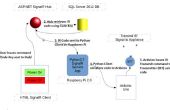Stap 3: Programmering tijd:




Dit is nu de tijd om het programma de Raspberry pi en arduino nano, zodat ze met elkaar kunnen praten.
ik ervan uit dat u weet arduino programmering, dus ik, m gewoon vermelden de belangrijke dingen hier als arduino programma kunnen sterk gewijzigd om te voldoen aan uw behoeften.
baud-rate ingesteld op 115200
de serieel lezen en kijk voor de specifieke opdrachten, het is goed om één teken opdrachten voor het starten.
De arduino volgens de opdracht reageren.
CODE:-
///////////////////////////////////////////////////////////////////////
code begint hier
geleid = 13, //using aan boord heeft geleid
char d; variabele op te slaan van de opdracht
Instellen van de arduino
VOID Setup
{Serial.begin(115200); / / seriële poort configureren
pinMode(led,OUTPUT); instelling geleid pin als output
}
lus begint hier
void loop
{
if(Serial.available()) / / execute indien iets beschikbaar op seriële
{
d=serial.Read(); de opdracht aan onze variabele opslaan
}
digitalWrite(led,d); Beurt opende op /
}
code eindigt hier
/////////////////////////////////////////////////////////////////////////////////////////////////////////
Raspberry pi programmering:
python script heb ik gebruikt om te controleren mijn Pi en communiceren met arduino. Open de python 3 IDE, klik op bestand en open nieuw venster. Nu kopieer de onderstaande code en plak er it.
Opmerking:-sluit arduino nano in één van de USB-poort van de Pi. dit doen voordat de Pi. Niet te vergeten uw Pi moet internetconnectiviteit wi-fi of LAN.
### CODE BEGINT HIER:-
#! /usr/bin/python
# Deze code is geschreven door Abhianv verma.
# Deze code leest de API en de belangrijke gegevens schrijft naar de seriële poort
urllib importeren
importeren van tijd slaap
importeren uit urllib.request urlopen
seriële importeren
Arduino = seriële. Serial('/dev/ttyUSB0',115200,8,'n',1,'NONE')
arduino.isOpen()
ingeschakeld = 'H'
af = 'L'
URL = "http://your_api_read_address_here"
HTML=urlopen(URL)
terwijl juist:
d=HTML.Read()
Temp = d [354]
if(temp==on):
Arduino.write('H'.Encode())
afdrukken ("LED op")
if(temp==off):
Arduino.write('L'.Encode())
afdrukken ("OPENDE")
afdrukken ("Data Recevied:")
Print(d)
Sleep(10)
### CODE EINDIGT HIER
Sla nu het script met de gewenste naam bijvoorbeeld IoT_automation. en het script uitvoert, ziet u de uitvoer in python shell.
GELUKKIG AUTOMATISERING